Para utilizar o Apple Pay, precisa de:
- Um dispositivo compatível1 com a versão mais recente do iOS ou iPadOS, watchOS, macOS ou visionOS.
- Um cartão suportado de um emissor de cartões participante.
- Um ID Apple com sessão iniciada no seu dispositivo Apple.
Saiba se o seu país/região suporta o Apple Pay. Para verificar se o seu cartão é compatível com o Apple Pay, contacte o emissor do cartão.
Como adicionar um cartão de débito ou de crédito no iPhone
- Na app Carteira, toque no botão Adicionar
 .
.
- Toque em "Cartão de crédito ou débito" para adicionar um novo cartão.
- Toque em Cartões anteriores para adicionar um cartão que utilizou anteriormente.
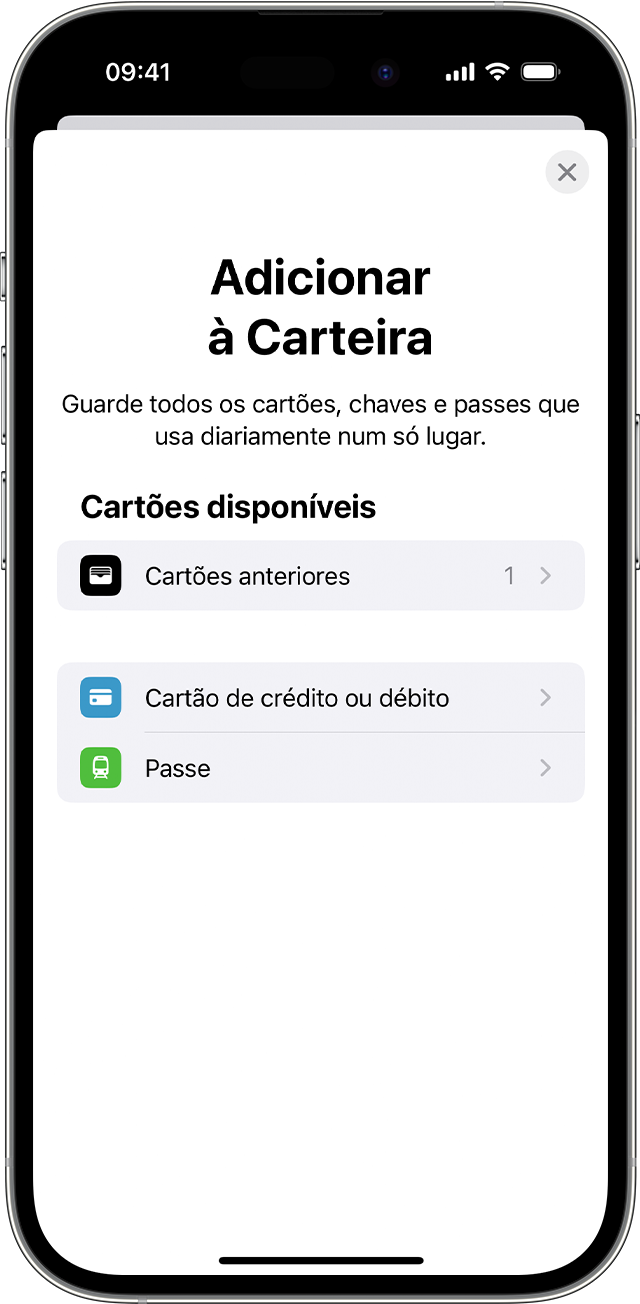
- Toque em Continuar.
- Siga os passos no ecrã para adicionar um novo cartão.
- Verifique as informações junto do banco ou emissor do cartão. É possível que o banco ou emissor do cartão lhe peça informações adicionais ou que descarregue uma app antes de aprovar o cartão para utilização com o Apple Pay.
- Se emparelhou o Apple Watch, tem a opção de adicionar o cartão também ao relógio.
Os emissores de cartões elegíveis também permitem associar a conta para ver os detalhes da transação e as informações da conta na app Carteira. Saiba como associar a conta à app Carteira.
Para remover um cartão do ecrã Cartões anteriores, toque em Editar > botão Remover ![]() > Apagar. Em seguida, toque em Apagar cartão para confirmar e remover o cartão de todos os dispositivos.
> Apagar. Em seguida, toque em Apagar cartão para confirmar e remover o cartão de todos os dispositivos.
Como adicionar um cartão de débito ou de crédito ao Apple Watch
- No iPhone emparelhado, abra a app Apple Watch.
- No separador O meu relógio, toque em Carteira e Apple Pay.
- Toque em Adicionar cartão.
- Toque em "Cartão de crédito ou débito" para adicionar um novo cartão.
- Toque em Cartão anterior para adicionar um cartão que utilizou anteriormente.
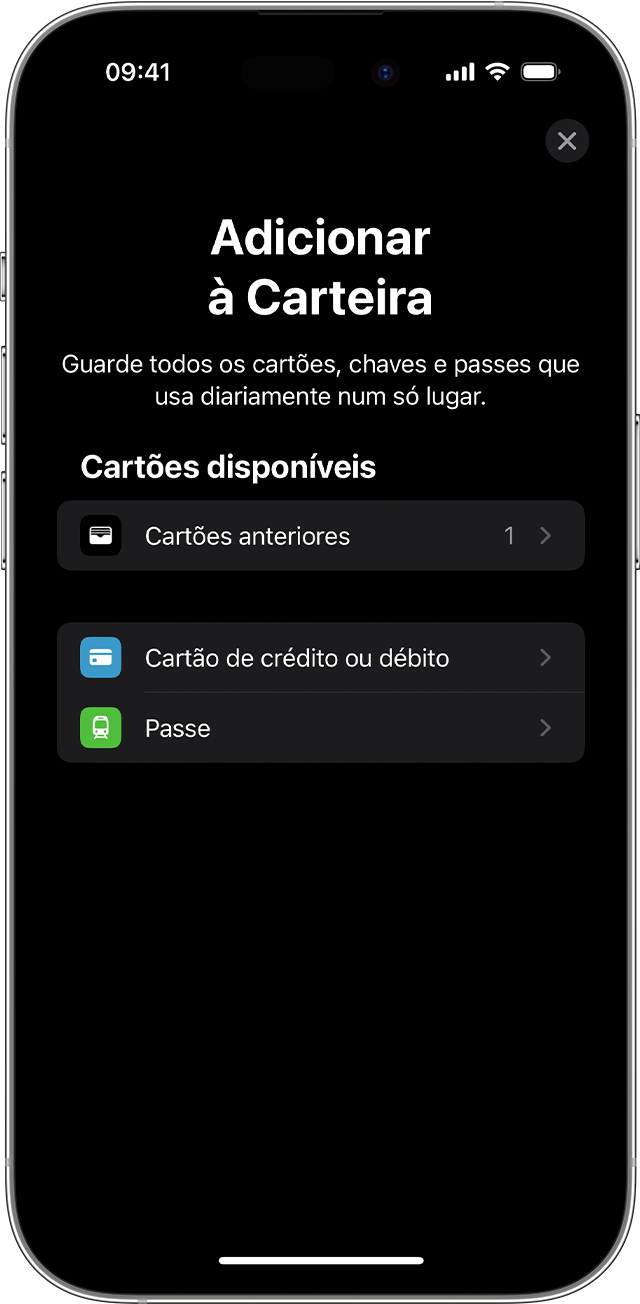
- Toque em Continuar.
- Siga os passos no ecrã para adicionar o cartão.
- Se necessário, verifique as informações junto do banco ou emissor do cartão. É possível que o banco ou emissor do cartão lhe peça informações adicionais ou que descarregue uma app antes de aprovar o cartão para utilização com o Apple Pay.
Como adicionar um cartão de débito ou de crédito ao Apple Pay no Mac, iPad ou Apple Vision Pro
- No dispositivo, abra as definições de Carteira e Apple Pay.
- No modelo de Mac com Touch ID, aceda a Definições do sistema (ou Preferências do sistema) > Carteira e Apple Pay.
- No iPad ou Vision Pro, aceda a Definições > Carteira e Apple Pay.
- Selecione Adicionar cartão.3,4
- Siga os passos no ecrã para adicionar um cartão.
- Verifique as informações junto do banco ou do emissor do cartão. É possível que o banco ou emissor do cartão lhe peça informações.
Em modelos de Mac sem o Touch ID integrado, pode concluir a compra através do Apple Pay num iPhone ou Apple Watch compatível: no iPhone, aceda a Definições > Carteira e Apple Pay e ative a opção Permitir pagamentos no Mac.
Se não conseguir adicionar um cartão de débito ou de crédito à app Carteira
1. Certifique-se de que tem sessão iniciada no iCloud em todos os dispositivos. No dispositivo iOS, tem de configurar o Face ID, Touch ID ou um código. É necessário configurar um código no Apple Watch. Se terminar sessão no iCloud ou se remover o código, todos os cartões de crédito, de débito, pré-pagos, passes e cartões de identificação de estudante serão removidos desse dispositivo.
2. Se tiver menos de 13 anos, o Apple Pay não está disponível e não pode adicionar um cartão à app Carteira. A idade varia consoante o país ou a região.
3. Na China continental, pode utilizar o Apple Pay online no Safari apenas em modelos de iPhone e iPad compatíveis com o iOS 11.2 ou posterior. Nos Países Baixos, só pode utilizar o Apple Pay online num iPhone ou iPad compatível.
4. Na Itália, não pode adicionar cartões Maestro ao iPad ou Mac. Na Austrália, não pode adicionar cartões eftpos ao iPad ou Mac. Nos Países Baixos, pode adicionar cartões Maestro a todos os dispositivos compatíveis exceto Mac.